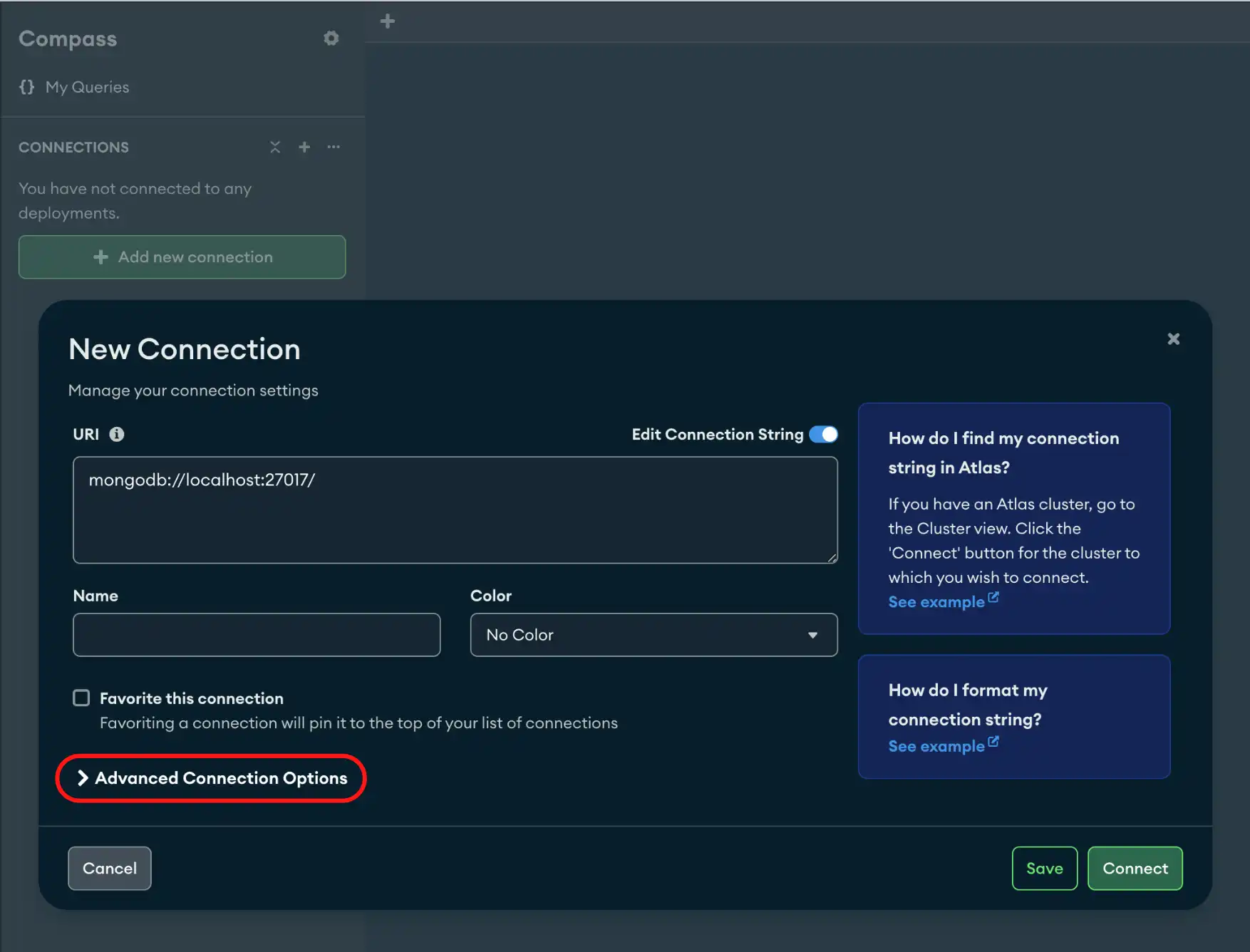Proxy / SSH Tunnel 标签页允许您使用代理方法或 SSH 隧道连接到您的部署。
步骤
单击 Proxy / SSH Tunnel(私有端点)标签页。
您可以选择以下连接方式:
选项 | 说明 |
|---|---|
使用密码的 SSH | 使用 SSH 隧道连接到部署,并可以选择使用密码来保护连接。有关 SSH 连接和此连接选项的对应字段的信息,请参阅 SSH 连接。 |
带身份文件的 SSH | 使用 SSH 隧道连接到部署,并使用身份文件保护连接。有关 SSH 连接和用于此连接选项的字段的信息,请参阅 SSH 连接。 |
Socks5 | 使用单独的代理服务器连接到部署。有关用于该连接选项的字段的更多信息,请参阅 Socks5。 |
应用程序级代理 | 使用“ Compass设置”面板中指定的应用程序级代理设置连接到部署。 |
SSH 连接
要使用 SSH with Password 或 SSH with Identity File 连接到部署,请使用以下字段:
字段 | 说明 |
|---|---|
SSH 主机名 | Bastion (jumpbox) 主机名。这是计算机要访问的唯一标识符(完全限定的域名或 FQDN)。 |
SSH 端口 | 用于 SSH 连接的端口。默认为 22,即 SSH 的标准端口。 |
SSH 用户名 | 这是远程系统登录的配置文件所针对的用户。这是您要为其建立 SSH 连接的用户。 |
SSH 密码 | (可选)用于保护 SSH 连接的密码。如果不使用身份文件,则这是必需的。 |
SSH 身份文件 | 读取 SSH 公钥身份验证所用身份(私钥)的文件。 Unix 或 OS X:如果使用 OpenSSH,可在
在 Windows 上,身份文件的位置取决于您所选择的 SSH 客户端,如 PuTTY。 |
SSH 密码 | (可选)如果私钥已加密,请提供用于解密私钥的口令。口令为 SSH 连接提供额外的安全层。 |
行为
在 MongoDB Compass 中,SSH Tunnel Connections 允许用户连接到副本集。
用户可以使用 SSH 隧道和 TLS/SSL 连接连接到副本集。
Socks5
要使用 Socks5 连接到部署,请使用以下字段:
字段 | 说明 |
|---|---|
Proxy Hostname | ocks5 代理正在侦听的域名、IPv4 或 IPv6 地址。 |
代理隧道端口 | (可选)TCP 端口号。默认为 1080。 |
代理用户名 | (可选)用于验证与代理服务器连接的用户名。 |
proxyPassword | (可选)用于验证与代理服务器连接的密码。 |
行为
如果指定了非本地 Socks5 代理主机并提供用户名和密码身份验证,则会收到一条警告,其中指出会以明文形式发送这些档案。
如果您指定远程 Socks5 代理主机,但未启用 TLS,则会收到警告,指出代理管理员将能够拦截 Compass 发送和接收的数据。
如果您指定具有身份验证选项(例如用户名和密码)的代理配置,Compass将无法通过代理路由某些网络资源,包括用于地理可视化的地图数据。
(可选)如需高级连接配置选项,请单击高级标签页。
提示
要断开与部署的连接,请参阅断开与 MongoDB 的连接。